امروزه اکثر کاربران، یک عدد دستگاه چاپگر در منزل یا محل کار خود جهت چاپ اسناد نرمافزار Office، فایلهای PDF یا تصاویر در اختیار دارند. کاربران میتوانند بعد از اتمام کار خود با استفاده از دکمه ترکیبی CTRL+P و ارسال دستور، اسناد مورد نظر خود را توسط چاپگر چاپ کنند. موضوع مهمی که در این قسمت مطرح است، نحوه دسترسی کاربران به چاپگر است. مرسومترین روش که حتی با استفاده از چاپگرهای معمولی برای کاربران امکانپذیر است، اتصال مستقیم آن به کامپیوتر با استفاده از کابل چاپگر که معمولا USB بوده و نصب درایور راهانداز چاپگر است. در یک شبکه کامپیوتری نیز کاربران میتوانند به چاپگر که در آن شبکه به اشتراک گذاشتهشده است، دسترسی پیداکرده و به چاپ اسناد بپردازند. گاهی ممکن است چاپگر به یک سیستم با استفاده از کابل USB متصل شده و از طریق آن سیستم در شبکه به اشتراک گذاشته شده باشد یا ممکن است با اتصال به یک سوئیچ یا روتر (در صورت وجود پورت LAN) در شبکه به اشتراک گذاشته شود. یکی دیگر از روشهایی که میتوان به چاپگر دسترسی پیدا کرد استفاده از استاندارد بیسیم است. این روش میتواند بسیاری از مشکلات موجود از جمله اتصال کابل و محدودیت مکان را برطرف کند. روشهای مختلفی جهت اتصال بیسیم به چاپگر و چاپ اسناد وجود دارد که از جمله میتوان به سرویسهای مختلفی همچون iPrint ،Google Cloud ،Air Print و ePrint اشاره. در این مقاله قصد داریم به سرویسها و روشهای مختلف چاپ اسناد از طریق اتصال بیسیم پرداخته و ببینیم هر یک به چه نحوی عمل میکنند.
چاپ به روش بیسیم
همانطور که بیان شد، در روش بیسیم، محدودیتهای موجود در روش کابلی وجود ندارد. در روش بیسیم(در صورتی که چاپگر گیرنده بیسیم داشته باشد) میتوان در یک شبکه چاپگر را بهراحتی به اشتراک گذاشته و کاربران بهصورت بیسیم به چاپگر دسترسی پیدا کنند؛ اما مشکلی که در این روش وجود دارد این است که در هر سیستم برای استفاده از چاپگر باید درایور مربوط به چاپگر روی هر دستگاه مانند روش کابلی نصب شود تا بتوان به چاپگر دسترسی داشت. در صورتی که ما قصد داشته باشیم از طریق تبلت یا گوشی هوشمند مجهز به سیستمعاملاندروید یا iOS عملیات چاپ را انجام دهیم چه سیری را باید در پیش بگیریم؟ به علت برخی از محدودیتها، این روش شاید نتواند برای کاربران گوشیهای هوشمند و تبلت مناسب باشد؛ زیرا در حال حاضر درایوری برای گوشیها یا تبلتها مشابه با آنچه برای کامپیوترها عرضه شده وجود ندارد (تصویر 1).
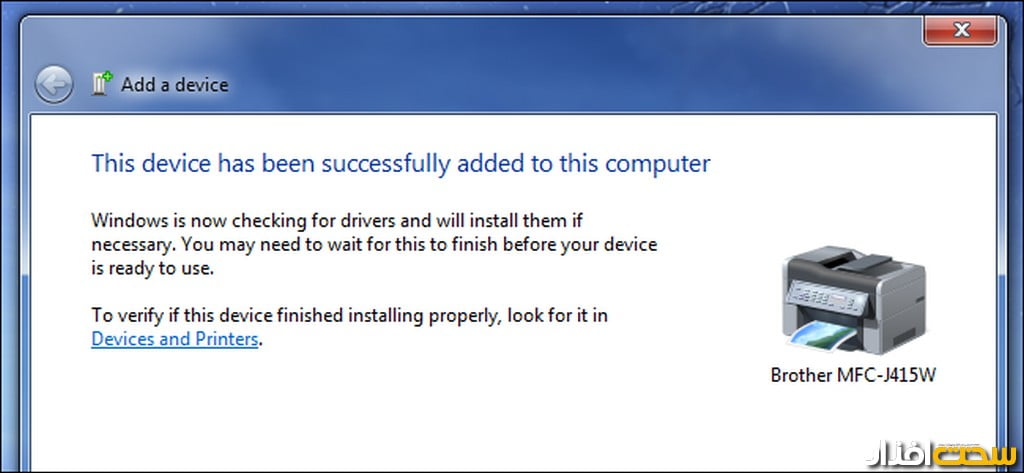
استفاده از بلوتوث
امروزه بعضی از چاپگرها مجهز به رابط بلوتوث نیز هستند. شما میتوانید با استفاده از تبلت یا گوشی هوشمند خود که مجهز به این رابط است، با چاپگر عملیات جفتسازی برای بلوتوث را انجام داده و سپس فایلهای مختلف خود را از به چاپگر ارسال کرده و چاپ کنید. این روش در کنار مزیتهای مختلف دارای نقاط ضعفی نیز است. از جمله اینکه کاربر نمیتواند فاصله زیادی با دستگاه چاپگر داشته باشد زیرا محدوده بلوتوث، محدود بوده و از طرفی سرعت ارسال اطلاعات در رابط بلوتوث، پایینتر از Wi-Fi است (تصویر 2).
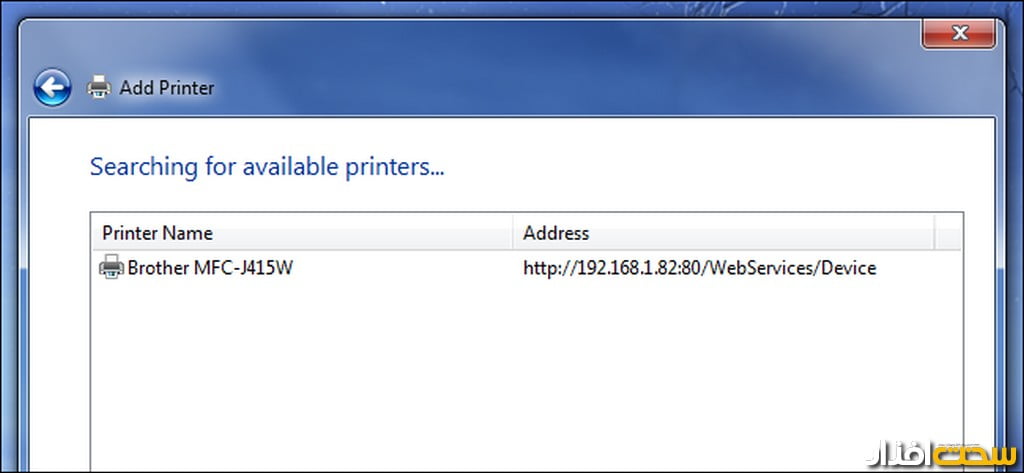
قابلیت AirPrint
یکی از روشهای چاپ اسناد بهصورت بیسیم AirPrint نام دارد که مخصوص دستگاههای مجهز به سیستمعاملiOS است. در صورتی که چاپگر شما این قابلیت را داشته باشد میتوانید با استفاده از یکی از دستگاههای Apple مانند آیپاد، آِفون، آیپد یا سیستمهای مک به راحتی و بدون نیاز به نصب درایور چاپگر یا تنظیمات اضافه، از طریق دستگاههای نامبرده شده عملیات چاپ خود را بهصورت بیسیم انجام دهید. برای این کار کافی است در زمان پرینت یک فایل، چاپگر مورد نظر مجهز به AirPrint را انتخاب کنید. از جمله مشکلات این روش، محدودیت به استفاده از دستگاههای مجهز به iOS است. بهعبارت دیگر شما با دستگاههای موبایل مجهز به اندروید یا سیستمهای مجهز به ویندوز قادر به انجام این عملیات نیستید (تصویر 3).
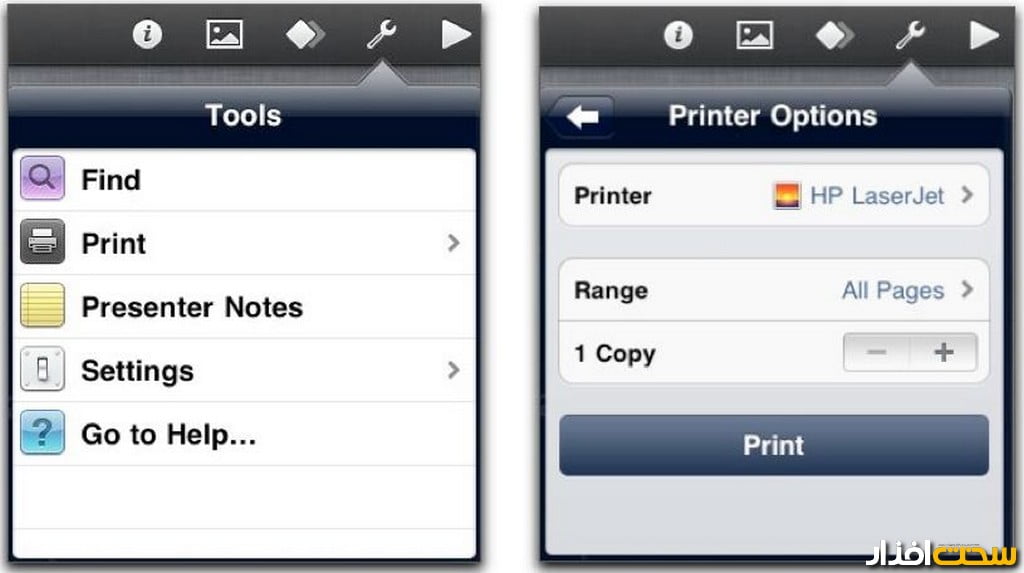
روش Google Cloud Print
یکی دیگر از روشهای گرفتن چاپ اسناد بهصورت بیسیم استفاده از سرویس Google Cloud Print است که دسترسی به پرینتر از راه دور و به کمک فضای ذخیرهسازی Cloud را ممکن میسازد. جهت استفاده از این روش چاپگر شما باید Cloud Ready بوده و قابلیت اتصال به اینترنت را داشته باشد. درصورتیکه چاپگر شما این قابلیت را دارد، کافی است شما تنها وارد حساب کاربری Google خود شده و با نصب Google Cloud Print، عملیات چاپ را انجام دهید. برای انجام این کار، اسناد شما جهت چاپ در فضای Cloud شرکت Google (Google Drive) ذخیره میشود. درصورتیکه چاپگر شما این قابلیت را نداشته باشد، باید چاپگر را به سیستم متصل کرده و سپس مرورگر گوگل کروم را نصب کنید (در این مرحله حتما یک حساب کاربری Gmail باید در اختیار داشته باشید). بعد از اتمام نصب مرورگر گوگل کروم، چاپگر را از سیستم جدا اجرا کرده و به منو اصلی مرورگر در قسمت تنظیمات پیشرفته بروید. سپس به قسمت تنظیمات مربوط به Google Cloud Print رفته و گزینه اضافه کردن چاپگرها را بزنید. (قبل از این کار، بایستی به حساب کاربری گوگل خود وارد شده باشید). در قسمت تنظیمات مربوط به Google Cloud Print، چاپگرهای مربوطه را اضافه کرده و با استفاده از این قابلیت، با استفاده از هر دستگاهی به همراه هر سیستمعاملی، اقدام به عملیات چاپ کنید (تصویر 4).
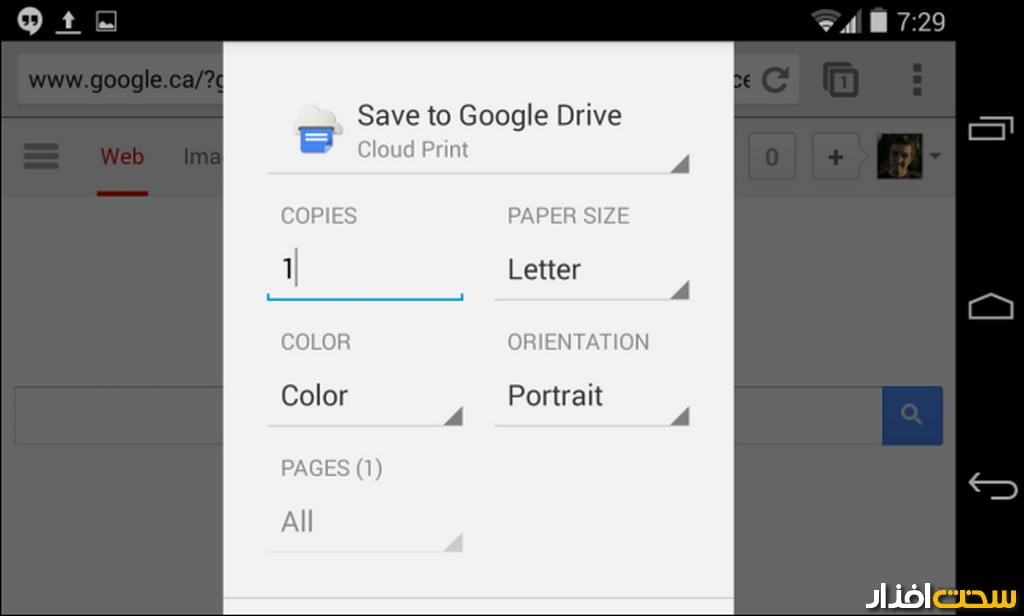
استانداردهای iPrint و ePrint
یکی دیگر از روشهای گرفتن چاپ از اسناد مختلف استفاده از دو استاندارد ePrint و iPrint است. ممکن است شما هیچکدام از انواع روشهای موجود برای پرینت بهصورت بیسیم که تاکنون شرح دادیم را نداشته باشید. در این صورت میتوانید از دو قابلیت ePrint و iPrint استفاده کنید. این قابلیتها میتواند بهصورت انحصاری در چاپگرهای مختلف از طریق شرکتهای مختلف باشد. بهعنوان مثال شرکت HP، چاپگرهای با استاندارد ePrint و شرکت EPSON، چاپگرهای با استاندارد iPrint را تولید میکند. در این صورت کاربری که یکی از این نوع چاپگرها را برای خود در نظر گرفته باشد، میتواند با دریافت نرمافزار مربوط به چاپگر برای دستگاه اندروید یا iOS، آن را روی دستگاه خود نصبکرده و در نهایت با اتصال به چاپگر از طریق بیسیم، بتواند عملیات چاپ را انجام دهد (تصویر 5).
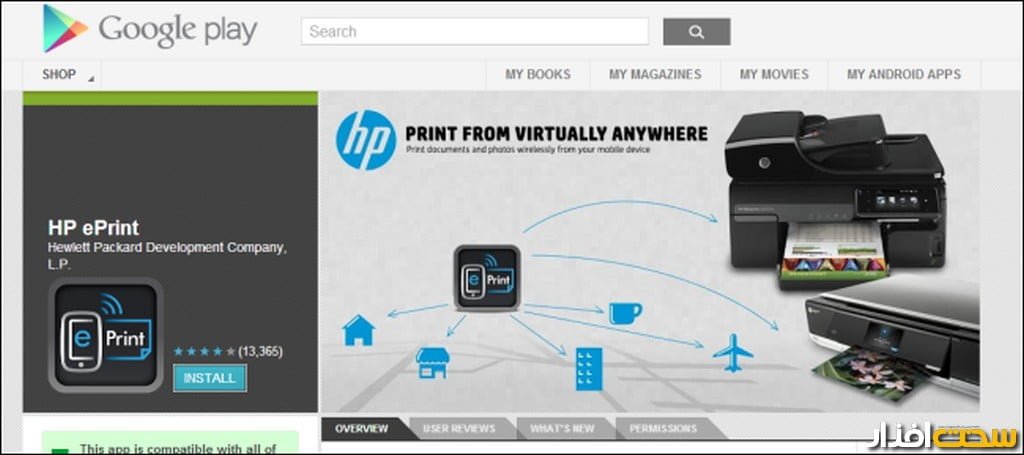
نتیجهگیری
جهت اتصال بهصورت بیسیم به چاپگرهایی که مجهز به گیرنده بیسیم هستند، روشهای مختلفی وجود دارد. درصورتیکه از دستگاههای مجهز به سیستمعاملIOS مانند iPhone استفاده میکنید، میتوانید از قابلیت AirPrint استفاده کنید. میتوانید چاپگرهای با قابلیت Google cloud print را تهیهکرده و از قابلیت Google cloud print جهت چاپ اسناد خود استفاده کنید یا میتوانید با خرید چاپگرهای با قابلیت iPrint یا ePrint دریافت application ها مربوط به آن با راحتی کامل اقدام به عملیات چاپ اسناد کنید. برخی از چاپگرها نیز دارای اتصال Wi-Fi داخلی بوده و امکان دسترسی به آن از طریق شبکه بیسیم خانگی یا اتصال مستقیم از طریق نرمافزارهای اختصاصی که خود سازنده برای آن طراحی کرده است را دارند. بههرحال از هر نوع روش اتصال بیسیم که برای چاپ اسناد بهره ببرید، این مزیت را خواهید داشت که از شر انواع کابلها خلاص شده و محیط خانه یا محل کار خود را خلوت کنید.








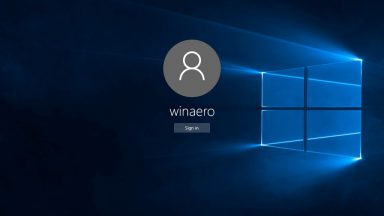


















دیدگاهتان را بنویسید